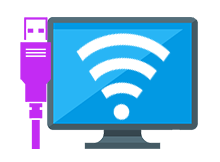
Windowsta çok uzun süredir saatin yanında bir ağ simgesi yeralmaktadır buraya bakarak internet bağlantımızın durumunu öğrenebiliyoruz , eğer internet bağlantımız yoksa bu ikonun üzerinde kırmızı bir çarpı
yeralıyor ilaveten ikonu sağ tıklayıp sorunları gider diyerek internet bağlantı sorunlarımızı onarabilir veya Ağ ve internet ayarlarını açıp burada gerekli değişiklikleri yapabiliyoruz. Geçenlerde hernasıl olduysa ağ simgesinin kaybolduğunu farkettim , eğer sizlerde benzeri bir sorun yaşıyorsanız ağ simgesini tekrar görünür yapmak için aşağıdaki adımları takip ederek ağ simgenizi görünür hale getirebilirsiniz.
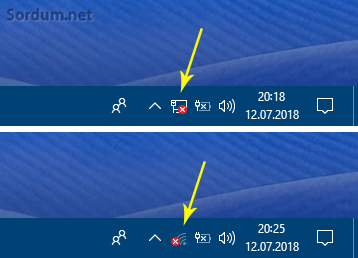
1. Sistem simgesi ayarı açıkmı kontrol edelim
Saatin yanında yeralan herhangi bir ikon kaybolduysa ilk bakılması gereken yer ayarlardan gösteriminin kapatılıp kapatılmadığı olmalıdır, bu ayarlara ulaşmanın iki farklı yolu vardır .
a) Sol alt köşedeki windows ikonuna tıklayalım ardından - Ayarlar - Kişiselleştirme - Sol dipte yeralan Görev çubuğu - Sistem simgelerini aç veya kapat kısmına tıklayalım.
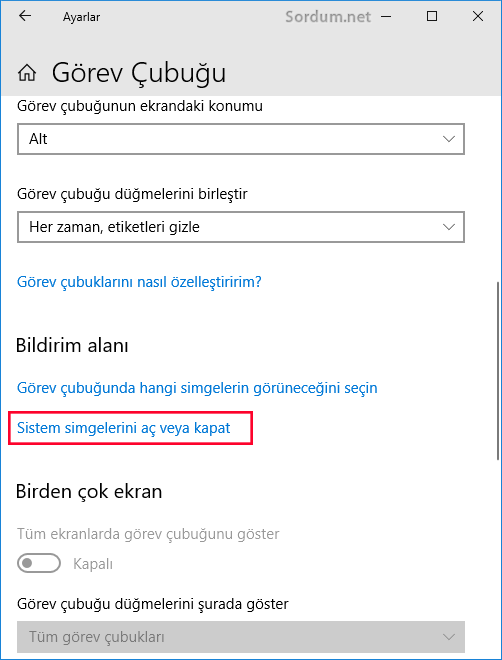
karşımıza gelecek olan pencerede sıralı şekilde yeralan ikonlardan istediğimizin sistem simgesinde görünmesini veya görünmemesini sağlayabiliriz

bunun için tek yapılması gereken şey açık veya kapalı butonlarını kullanmaktır.
b) Aynı ayarlara daha kısa bir yoldan ulaşmak istiyorsak görev çubuğunu sağ tıklayalım ve Görev çubuğu ayarları kısmını seçelim

Ardından görev çubuğunda hangi simgelerin görüneceğini seçin kısmına tıklayalım (Üstten ikinci resim).
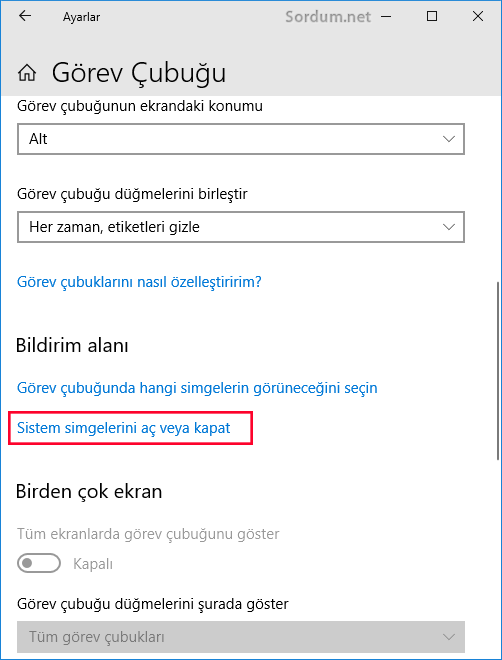
Simge ayarlarını gizleyip gösterebileceğimiz pencere açılacaktır ve buradan istediğimiz simgenin görünmesini sağlayan ayarı yapabiliriz. Öneğimizde Ağ simgesi ayarını açık konuma getirdik.
2. Ağ Simge ayarlarını Sistem simgeleri kısmından Açalım
Üstteki ayarlara çok daha kısayoldan erişmek için çalıştır kutucuğuna aşağıdaki komutu verip Enter tuşuna basabiliriz.
explorer shell:::{05d7b0f4-2121-4eff-bf6b-ed3f69b894d9} \SystemIcons
Karşımıza Sistem simgeleri ayar penceresi gelecektir buradaki menüden sistem simgelerinin görünüp görünmemesini kolayca sağlayabiliriz.
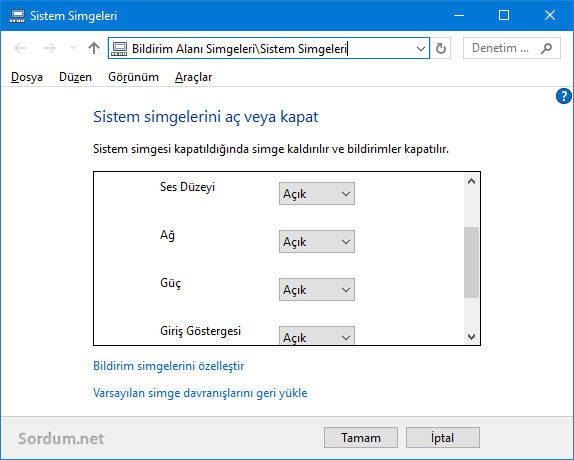
Eğer üstteki yöntemler sizde işe yaramadıysa Öncelikle Ağ kartınızın sürücülerinin yüklü olup olmadığını kontrol ediniz bunun kon trolü için çalıştıra aşağıdaki kodu yazıp enter tuşunu kullanmanız yeterlidir
devmgmt.msc
Açılan Aygıt yöneticisinde yeralan ağ bağdaştırıcıları altından kablosuz ağ veya Ethernet kartınızın üzerine sağ tıklayıp güncelle veya kaldır diyebilirsiniz. tüm bunlardan sonuç alamadıysanız aşağıda sizler için hazırladığımız registry kaydını uygulayıp sisteminizi yeniden başlatınız.
- Windows 10 da Ağ profilini Ortak veya özel yapmak Burada
- Windos 10 Ağ ayarları nasıl sıfırlanır Burada
- Ev Grubu Parolası Nasıl Görüntülenir Burada
- Ağ Profili ismimizi kolayca değiştirelim Burada
- Ses Simgesi Kayboldu sorununu çözelim Burada






Geri bildirim için teşekürler , selamlar
Denedim oldu. Çok çok teşekkürler. Takipteyim